In diesem digitalen Zeitalter nutzen viele Menschen, darunter Kinder und Teenager, Bildschirmmedien, um ihre Freizeit produktiv zu verbringen. Eine übermäßige Bildschirmzeit kann jedoch sowohl die körperliche als auch die psychische Gesundheit beeinflussen. Wenn Sie jetzt verwirrt sind, wie Sie Ihre Bildschirmzeit auf Samsung überprüfen?
Atme einfach tief ein! Samsung-Geräte verfügen über viele integrierte Tools, mit denen Sie Ihre Geräteverwendung verfolgen und verwalten hilfe . Diese eingebaute Bildschirmverfolgung hilft zu einem ausgewogeneren, gesünderen Leben. Lesen Sie diesen Artikel also, um Schritt-für-Schritt-Richtlinien und Tipps zum Verwalten von Samsung zu erhalten Bildschirmzeit!
Was ist Ihre Bildschirmzeit? Warum sollten Sie Ihre Bildschirmtime auf Samsung überprüfen?
Die Bildschirmzeit ist Ihre Gesamtzeit auf einem Telefon, Tablet oder einem anderen Gerät. Es spielt keine Rolle, ob Sie Spiele spielen, Videos ansehen, mit Freunden chatten oder Apps durchsuchen. Darüber hinaus ist Ihr Samsung-Handy Sogar verfolgt dies, damit Sie sehen können, wie viel Zeit Sie für jede Aktivität verbringen.
Wenn Sie Ihre Bildschirmzeit überprüfen, können Sie hilfe , wenn Sie zu viel online ausgeben. Wussten Sie, dass die durchschnittliche Person jetzt ungefähr 7 Stunden am Tag auf Bildschirmen verbringt? Wenn Sie Ihre Bildschirmzeit im Auge behalten, können Sie Grenzen setzen und garantieren, dass Sie sich auch Zeit für das Spiel, das Lesen oder die Zeit im Freien mit der Familie nehmen.
Wenn Sie festgestellt haben, dass Sie zu viel Zeit damit verbringen, Videospiele zu spielen, können Sie Timer einstellen, um Sie hilfe . Mit Samsung können Sie Ihren Bildschirm auch für einen produktiveren Tag verfolgen und verwalten.
Vorteile der Verfolgung der Bildschirmzeit
Wenn Sie nachverfolgen und überwachen, wie viel Zeit online verbringt, versucht es nicht, Spaß zu nehmen. Schauen wir uns an, wie Sie die Bildschirmzeit von Ihnen zugute kommen können!
- Reduziert die digitale Sucht: Wenn Sie Zeit mit Ihrem Telefon oder Spielen verbringen, werden Sie nicht in einem endlosen Zyklus von Scrollen und Spielen hilfe , wenn Sie Ihre Bildschirmzeit verfolgen.
- Balances Work and Life: Tracking Screen Time sorgt dafür, dass Sie ohne die Verwendung von Bildschirmen lernen, Spaß haben und entspannen. Stellen Sie jedoch immer sicher, dass Sie das Beste aus dem Leben herausholen!
- Zeigt Sie an, wohin Ihre Zeit geht: Samsung bietet eine benutzerfreundliche Möglichkeit, zu überprüfen, wie lange Sie eine App verwendet haben. Auf diese Weise können Sie sich auch darauf einigen, welche Anwendungen minimiert werden sollen. Darüber hinaus können Sie auch sehen, wo die Zeit effektiver genutzt werden soll.
- Positive Praktiken kultivieren: hilfe Sie Ihre Bildschirmzeit auf Geräten. Sie sitzen also weniger auf dem Bildschirm und verbringen mehr Zeit für Outdoor -Aktivitäten und sind mit der Familie zusammen.
- Verhindert zu Überzusagen sozialen Medien und online -Aktivitäten: Das durchschnittliche Kind oder ein Teenager unterhält sich etwa 3 bis 4 Stunden am Tag mit verschiedenen Unterhaltungs -Apps. Wenn Sie also die Zeit im Auge behalten, die Sie auf Ihrem Gerät aufgewendet haben, hilfe Sie, dass Sie in den sozialen Medien zu übermäßig sind.
Wie wirkt sich die Bildschirmzeit auf das Wohlbefinden Ihres Kindes aus?
Haben Sie beobachtet, wie sich Ihr Körper nach Stunden auf Ihrem Telefon, Computer oder Tablet anfühlt? Also! Lassen Sie uns sehen, warum es für Sie von entscheidender Bedeutung ist, Zeit zu verwalten, die Sie vor einem Gerät verbringen.
Verwenden Kindersicherung Um Ihre Kinder besser zu verwalten, Bildschirmzeit
✔️ Es begrenzt Ihre Mobilität: Sind Sie sich bewusst, dass Ihr Körper jeden Tag mindestens 60 Minuten körperlicher Aktivität benötigt? Also! Wenn Sie lange Stunden durch Ihr Smartphone sitzen, gibt es keine Bewegung in Ihren Körper. So könnte dieses Gefühl träge werden und die Körperhaltung Ihres Körpers verletzen.
✔️It stört Ihre Schlafmuster: Fällt es Ihnen schwer, einzuschlafen, wenn Sie vor dem Schlafengehen auf Ihrem Telefon sind? Hast du benachrichtigung d es? Wenn ja! Erinnern Sie sich dann daran, dass blaues Licht von Bildschirmen die Produktion von Melatoninhormon erhöht (steuert den Schlaf-Wach-Zyklus). Dieser Ungleichgewicht täuscht das Gehirn, dass es sich um Tag handelt. Darüber hinaus gibt die Sleep Foundation fest, dass Kinder, die über 4 Stunden auf Bildschirmen verbringen, eine 50% höhere Wahrscheinlichkeit des Verschwörens haben.
✔️ Es kann Ihre Emotionen verändern: Denken Sie daran, dass Social Media die Welt zu einem einfacheren Ort gemacht hat, um sich mit anderen zu vergleichen. Einige Studien kommen jedoch zu dem Schluss, dass Sie sich glücklicher hilfe können, wenn Sie Ihre sozialen Medien einschränken. Wenn Sie also eine Pause von Ihren Geräten machen, haben Sie Zeit, Aktivitäten zu betreiben, die Ihnen Freude bereiten.
Wenn Sie sich müde und gestresst fühlen: Wenn Sie einen längeren Zeitraum über einen Bildschirm betrachten, kann dies zu angespannten und trockenen Augen führen. Laut der American Optometric Association haben 58% der Menschen aufgrund einer übermäßigen Bildschirmzeit jedoch unangenehm.
Wie überprüfe ich Ihre Bildschirmzeit auf Samsung?
Möchten Sie lernen, wie Sie die Zeit messen können, die auf Ihrem mobilen Gerät aufgewendet wird? Mit Samsungs "Digital Wellbeing" -Funktion ist es jetzt einfach. Darüber hinaus unterstützt dieses Tool Ihnen auch bei der Messung der Nutzungszeit und bietet Einblicke in Ihre am häufigsten verwendeten Apps. Um Ihre Bildschirmzeit zu überprüfen, müssen Sie diese einfachen Schritte befolgen:
Schritt 1. Suchen Sie nach der einstellungen -App und öffnen Sie sie.
Schritt 2. Jetzt müssen Sie tippen Digitales Wohlbefinden und Elternkontrollen unter der Menüleiste einstellungen .
Schritt 3. Nach dem Klicken auf digitales Wohlbefinden wird ein Diagramm oder eine Zusammenfassung, in der die Bildschirmzeit für den Tag angezeigt wird, sichtbar.
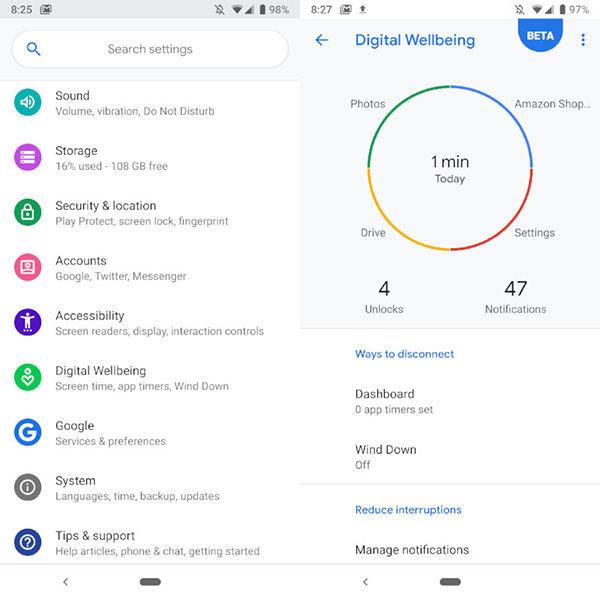
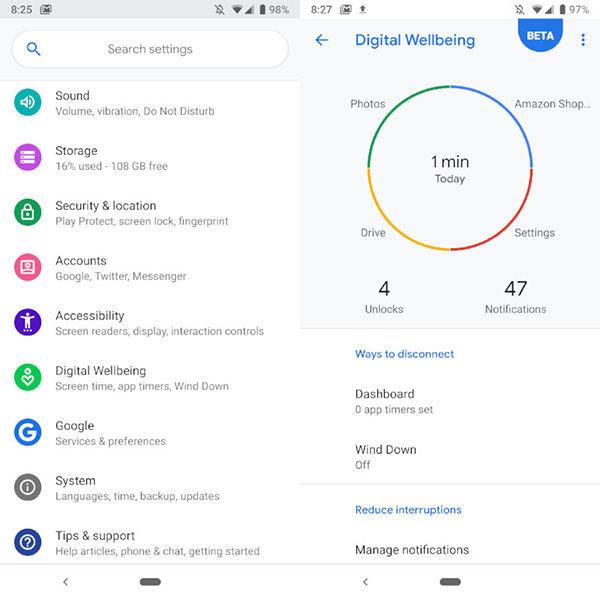
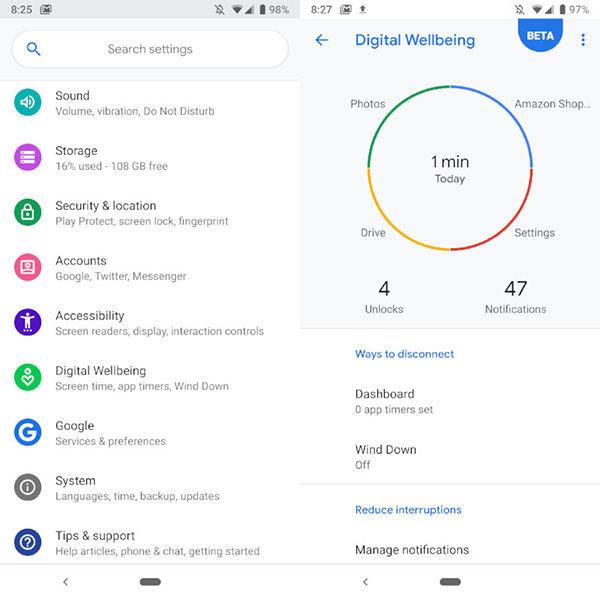
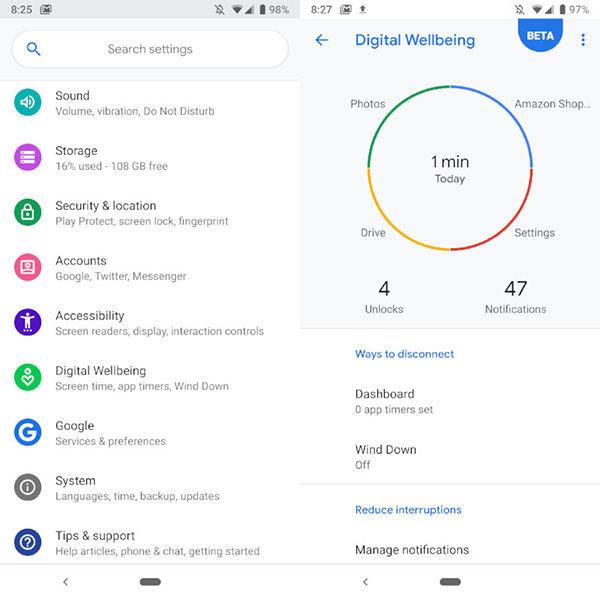
Schritt 4. Tippen Sie nun auf detail s. Normalerweise erscheint ein Diagramm und hier können Sie eine wöchentliche Zusammenfassung Ihrer Verwendung anzeigen. Mit dieser Funktion können Sie Muster anzeigen, die möglicherweise eine übermäßige Bildschirmzeit für bestimmte Anwendungen hinweisen.
Schritt 5. Wenn Sie benachrichtigung die Verwendung bei Anwendungen wie erhöht haben Youtube oder Spiele. Sie können die App -Timer auf digitales Wohlbefinden einstellen, um Sie in besserer ort zu unterstützen.
Das Armaturenbrett von Samsungs Bildschirmzeit verstehen
Die digitale Wellbeing -Funktion auf Samsung Telefone enthalten ein Bildschirmzeit -Dashboard, das die Telefonnutzung des Telefons überwacht. Lassen Sie uns nun sehen, welche Informationen Sie aus Ihrem Dashboard erhalten und wie Ihre Eltern Sie bei diesen Informationen unterstützen können!
ich. App-Nutzung
Die Zeit, die für eine einzelne App aufgewendet wird, ist eines der faszinierendsten Dinge, die das Dashboard Ihnen zeigen kann. Es ermöglicht Benutzern, ihre Nutzungsgewohnheiten zu verstehen und Übungen zu bestimmen, um Ablenkungen zu begrenzen.
ii. Bildschirm -Entsperren
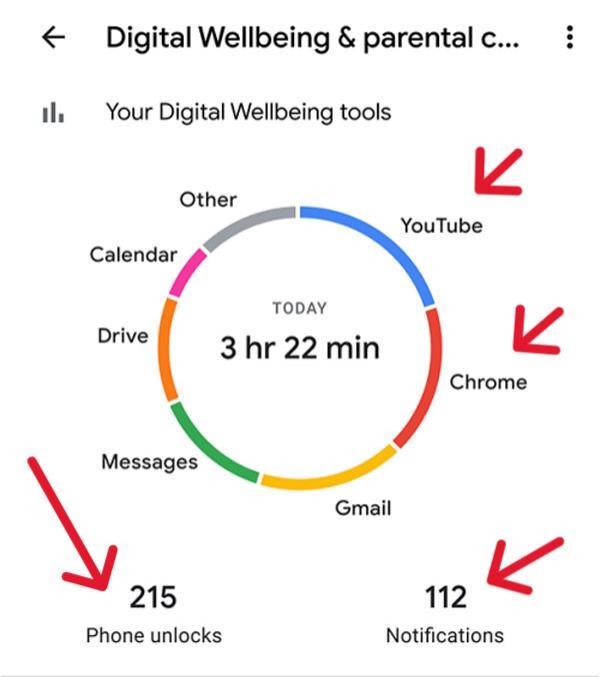
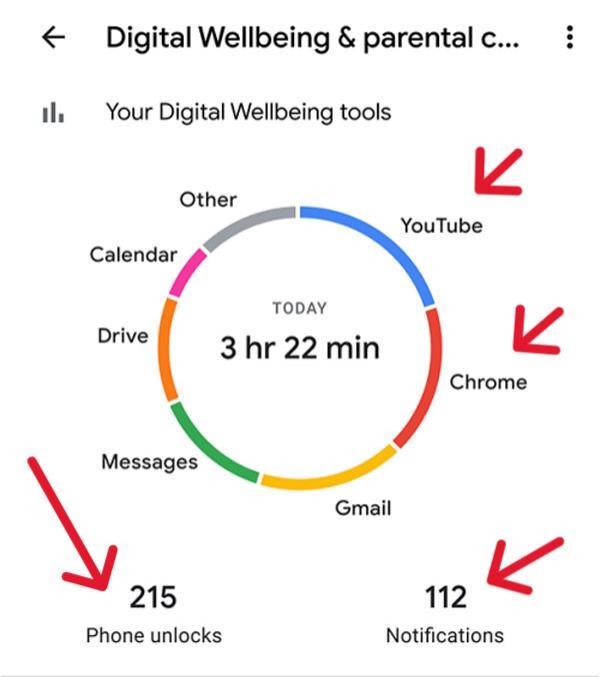
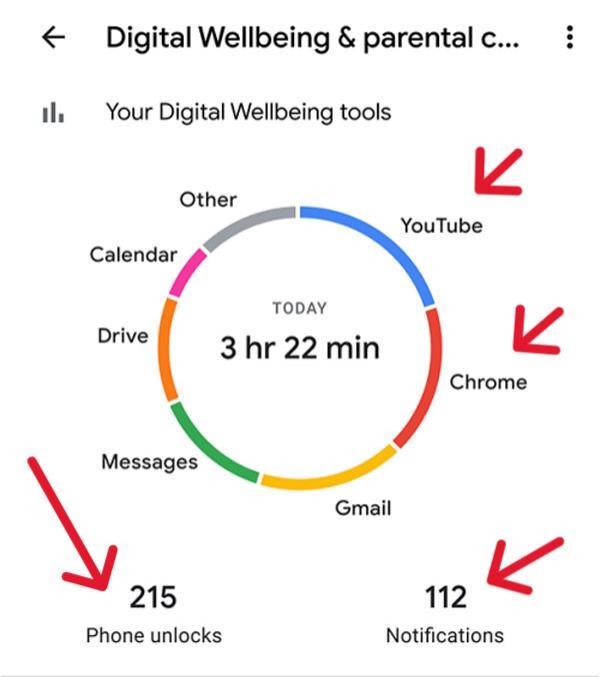
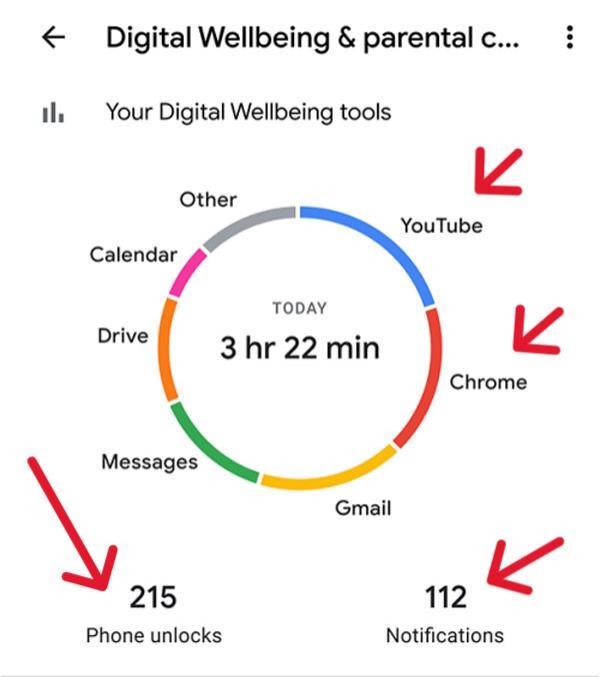
Mit der Bildschirm -Entsperrfunktion können Sie Ihre tägliche Nutzung überwachen und sehen, wie oft Sie Ihr Gerät täglich verwenden. Sie werden jedoch überrascht sein zu wissen, dass eine Person im Durchschnitt ihr Smartphone mindestens 96 -mal täglich freischalten wird.
III. Benachrichtigungen erhielt
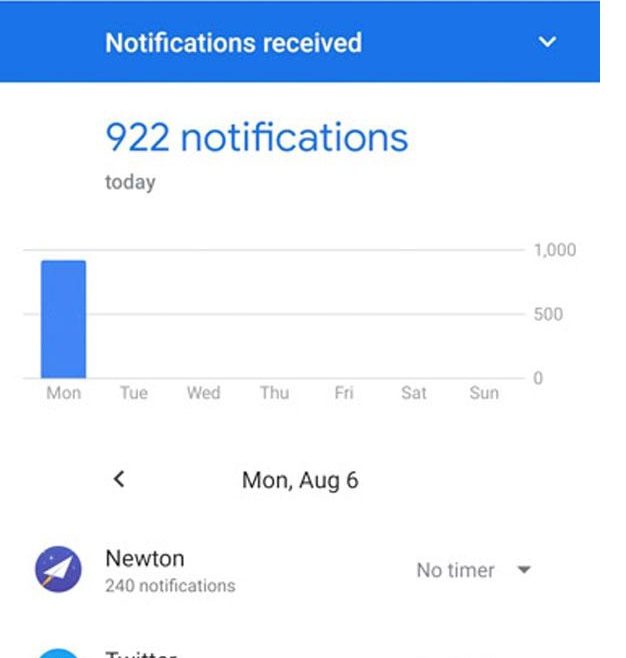
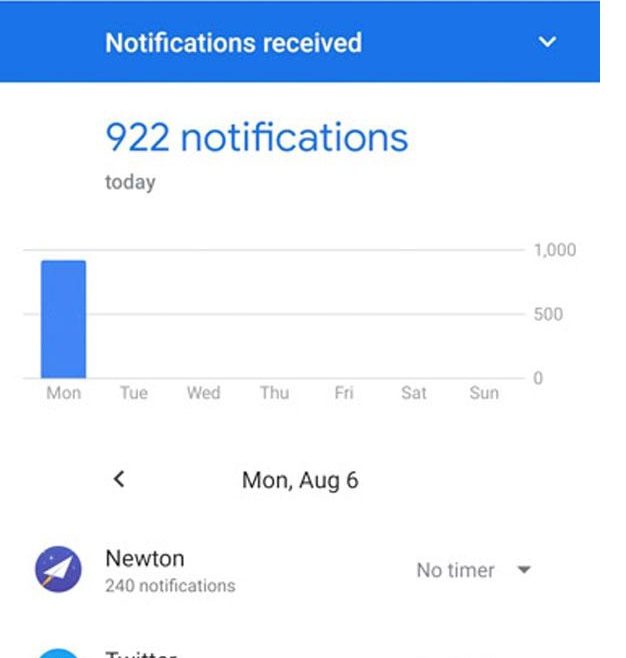
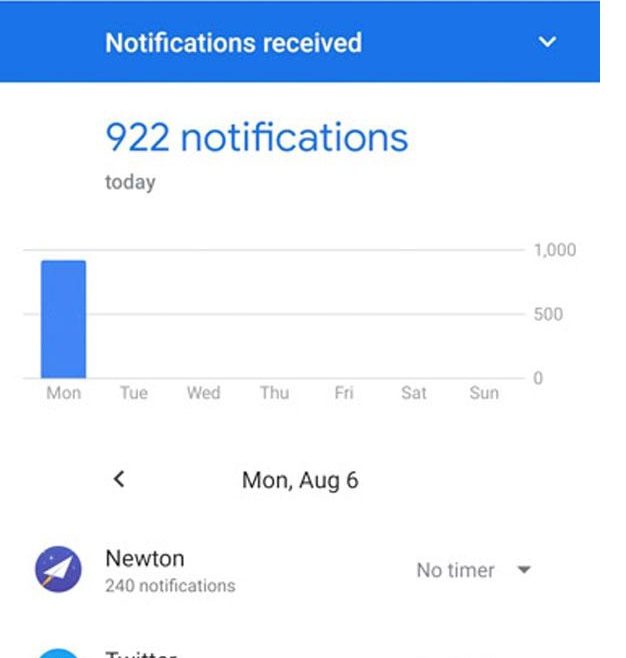
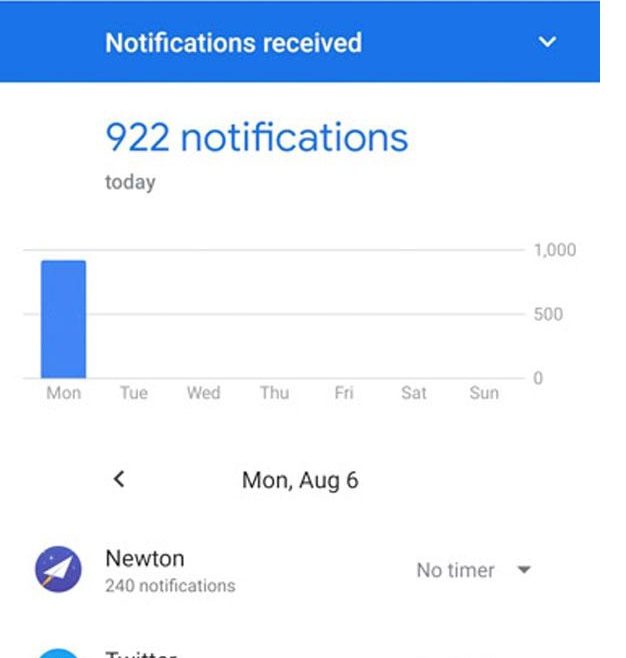
Die App Dashboard dokumentiert die Anzahl der im Rahmen eines bestimmten Zeitraums erhaltenen benachrichtigungen . Es kann ziemlich ablenkend sein, ständig für benachrichtigungen zu sein.
❖Wie Eltern können diese Daten verwenden
Eltern können die Datenträger der App -Bildschirmzeit beobachten, um die Anzahl der auf dem Gerät aufgewendeten Stunden und die am häufigsten verwendeten Apps anzuzeigen. Sie können App -Timer einstellen, wenn ein Kind übermäßig Zeit damit verweist, über soziale Medien zu scrollen oder Spiele zu spielen. Darüber hinaus können sie ihre Kinder versuchen, sich an offline -lustigen Aktivitäten zu beteiligen.
Wie verwaltet ich die Bildschirmzeit Ihres Kindes auf einem Samsung -Gerät?
Wenn Sie Eltern oder Vormund sind, ist es entscheidend, die Bildschirmzeit Ihres Kindes auf ihrem Samsung-Gerät für ihr Wohlbefinden zu überwachen. Schauen wir uns die Einstellung an bildschirmzeitlimits auf ihren Samsung -Geräten. Samsung verfügt jedoch über Funktionen, mit denen die Bildschirmzeitverfolgung einfach ist und die Verwendung von Telefonnutzungen beschränken, um sicherzustellen, dass das Gleichgewicht beibehalten wird. Hier erfahren Sie, wie es geht!
Greifen Sie auf die Funktion „Digital Wellbeing“ zu
Samsung -Geräte verfügen über „digitales Wohlbefinden“ als eine Funktion, die die Bildschirmzeit und die App -Nutzung der Kinder überwacht. Mit dieser Funktion können Sie die Verwendung Ihres Kindes darüber überwachen, wie viele Apps sie ihre Zeit verbringen, wie oft sie ihr Telefon entsperren und so weiter.
Wie geht es?
Schritt 1. Navigieren Sie zu Einstellungen .
Schritt 2. Finden und tippen Sie auf das digitale Wohlbefinden und die elterlichen Steuerelemente.
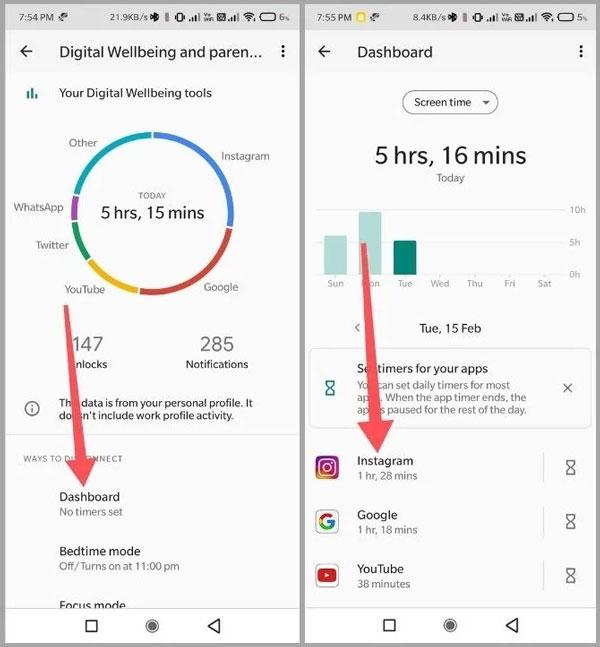
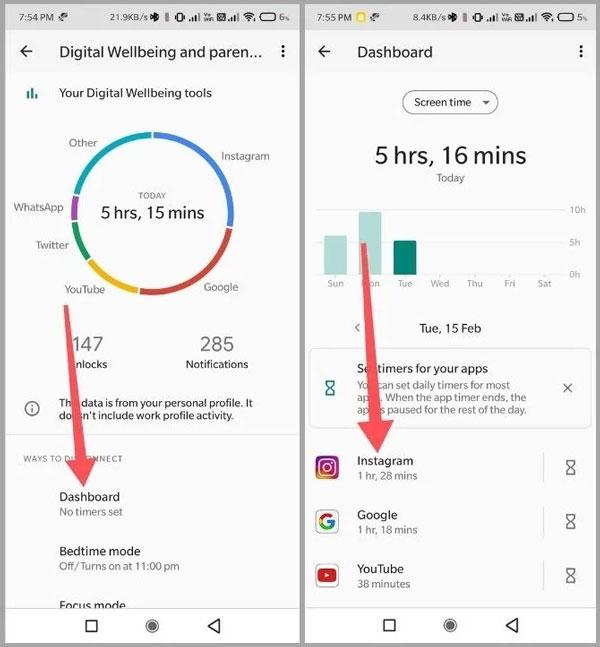
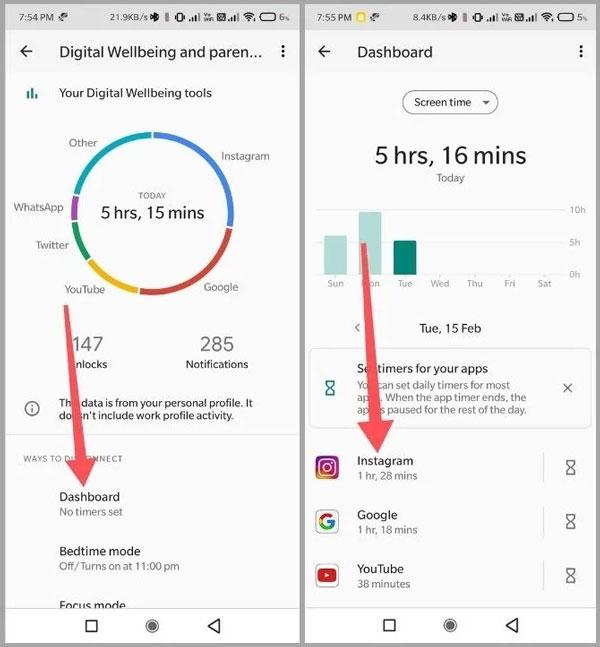
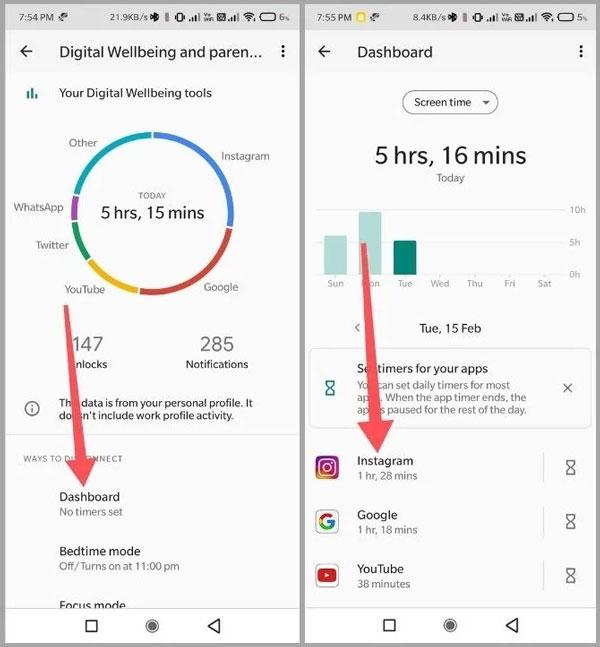
Setzen Sie App -Timer
Ein praktischer Ansatz zur Verwaltung der Bildschirmzeit besteht darin, die App -Nutzung zu messen, indem tägliche Grenzen und bestimmte Timer festgelegt werden. Diese hilfe -Freizeit tagsüber für einige fokussierte, unterbrechungsfreie Arbeiten.
Wie geht es?
Schritt 1. Im Digital Wellbeing -Dashboard können Sie die in einer App aufgewendete Zeit einschränken, indem Sie auf das Sanduhrsymbol klicken.
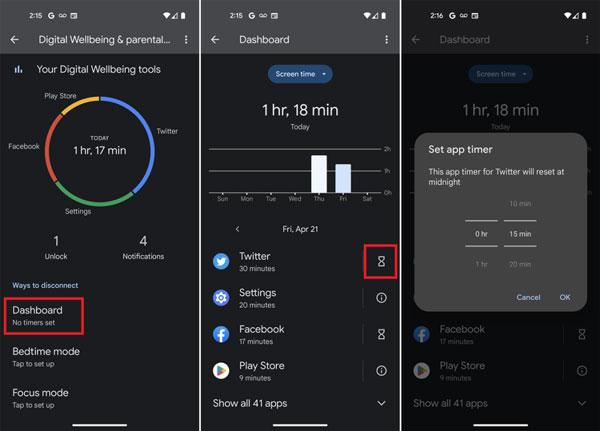
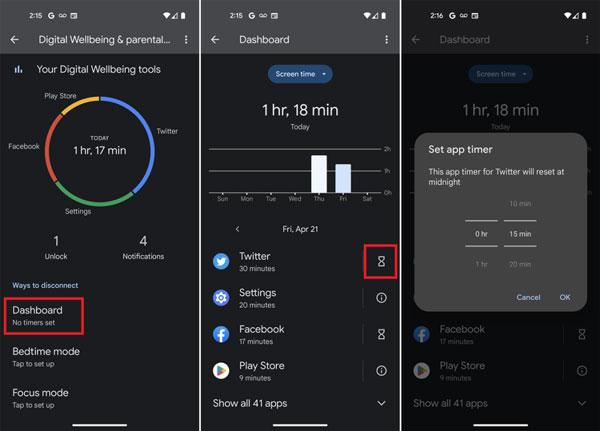
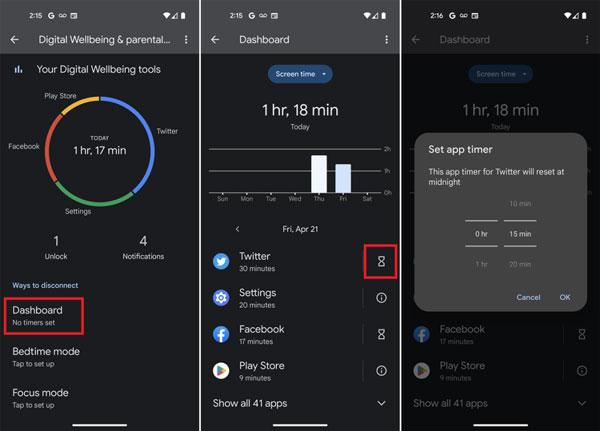
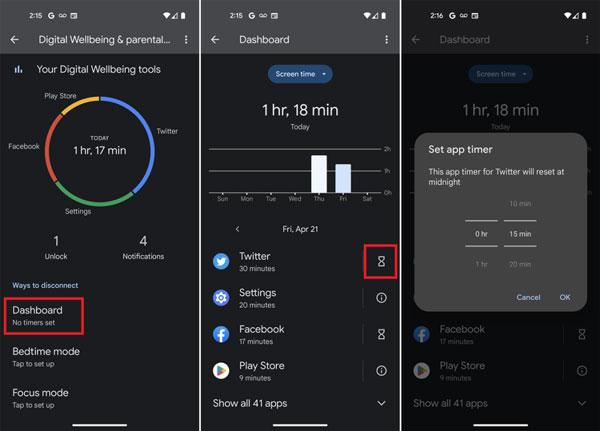
Schritt 2) Stellen Sie nun einfach ein Zeitlimit wie 30 Minuten fest. Sobald Ihr Kind die App für das Limit -Set verwendet hat, ist die App für den Rest des Tages nicht mehr verfügbar.
Konfiguration des Schlafenszeitmodus
Das Einrichten der Feature MODE -Funktion kann die Bildschirmzeit eines Kindes vor dem Schlafengehen hilfe . Der Bildschirmverbrauch vor dem Schlafengehen kann sich auf den Schlafwinkel auswirken, den man bekommen kann. Untersuchungen zeigen jedoch, dass sich die Schlafqualität verschlechtert, nachdem sie sich Stunden in der Nähe des Schlafens in der Nähe befasst haben. Rund 70% der Kinder geben an, sich am Tag danach schlechter zu fühlen.
Wie geht es?
Schritt 1. Suchen Sie im Abschnitt Digital Bohrloch und im elterlichen Abschnitt und tippen Sie auf dem Schlafenszeit -Modus.
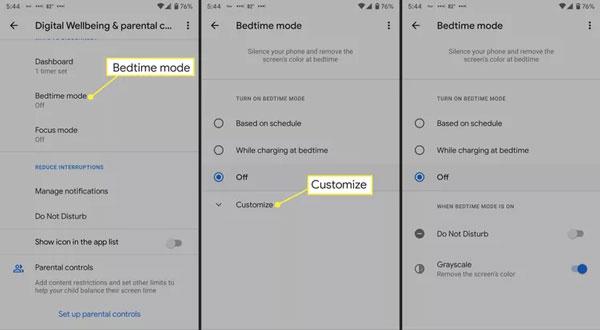
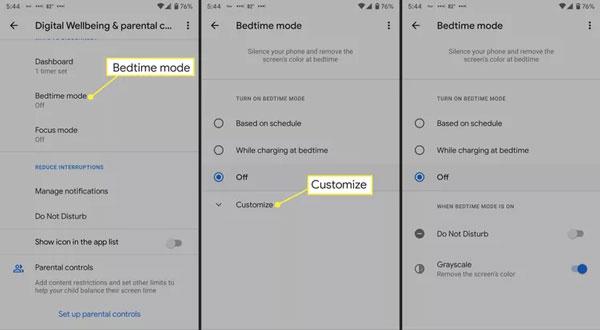
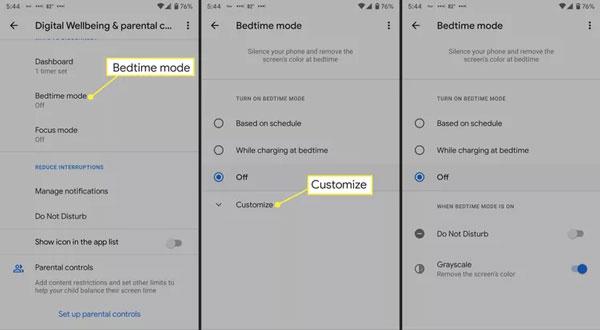
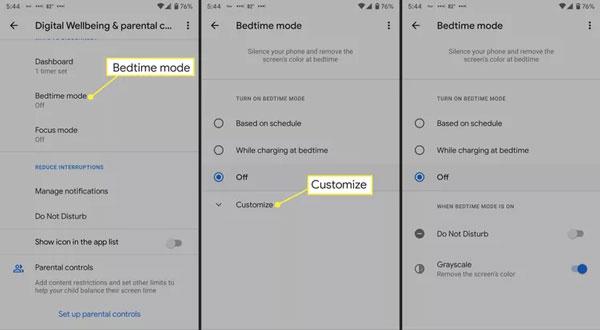
Schritt 2. Hier finden Sie zwei Optionen: Nicht stören, was nur wichtige Anrufe und Alarme ermöglicht. Oder Graustufen, um den Bildschirm in Schwarzweiß zu ändern, um eine bessere Sicht zu erhalten. Gehen Sie für nicht als nächstes stören
Schritt 3. Jetzt können Sie einen Zeitplan festlegen oder sogar anpassen und dann auf Fertig klicken.
Eine bessere Lösung für die Verfolgung der Bildschirmzeit für Eltern auf Samsung
Wenn Sie ein Elternteil sind, der nach einer einfacheren Lösung sucht, um die Bildschirmzeit Ihres Kindes auf einem Samsung -Gerät zu überwachen. Dann das FlashGet Kinder-App ist perfekt für diese Bedürfnisse! Diese Anwendung macht das Verwalten des Smartphones Ihres Kindes einfach und effizient. Damit können Sie die entsprechende Menge an Bildschirmzeit- und App -Zeitnutzung festlegen.
Schauen wir uns die Funktionen von FlashGet -Kindern an, damit Sie besser verstehen können, warum es auf Ihrer obersten Prioritätsliste stehen muss!
- Tägliche Nutzungslimit: FlashGet Kids bietet Ihnen einen detail Bericht über die tägliche Geräteverwendung Ihres Kindes. Zum Beispiel werden Sie erfahren, welche Apps von Ihren Kindern verwendet wurden und wie viel Zeit sie für eine bestimmte App aufgewendet haben.
- App-Blockierung: Aufgrund dieser Funktion können Sie einige Apps einschränken, von denen Sie glauben, dass sie Sie oder Ihre Kinder davon ablenken, sich auf Studien oder Arbeiten zu konzentrieren.
- Bildschirmzeit: FlashGet Kids können Sie auch die Bildschirmzeit auch in einer bestimmten App festlegen. Wenn Ihre Kinder versuchen, die Zeitlimit zu überschreiten, werden Sie in Echtzeit benachrichtigt.
Wie setze ich bildschirmzeitlimits auf Samsung -Geräten ein?
Das Einstellen von Grenzen auf Ihrer Bildschirmzeit auf Samsung -Geräten ist unkompliziert. Darüber hinaus können Sie auch ein gesundes Gleichgewicht zwischen Bildschirmzeit und anderen Aufgaben aufrechterhalten. Mit der digitalen Wellbeing -Funktion von Samsung können Sie verfolgen, wie viele Apps Sie auf Ihren Samsung -Geräten verwenden. Sie folgen also nur den folgenden Richtlinien!
Schritt 1. Besuchen Sie die Einstellungs -App auf Ihrem Samsung -Gerät.
Schritt 2. Jetzt nach unten scrollen und auf das digitale Wohlbefinden und die Aufsicht der Eltern tippen.
Schritt 3. Tippen Sie im Abschnitt Digital Wellbeing auf das Dashboard.
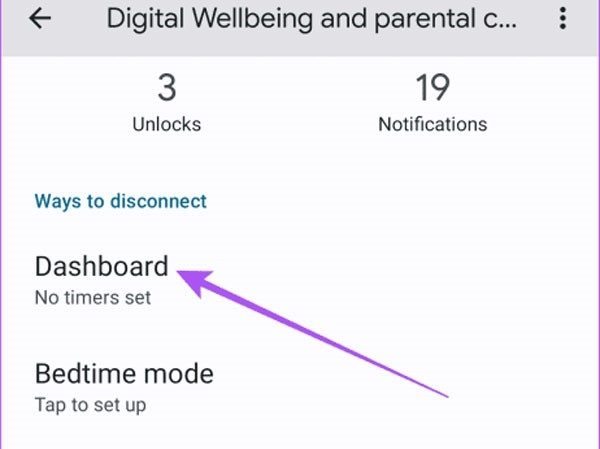
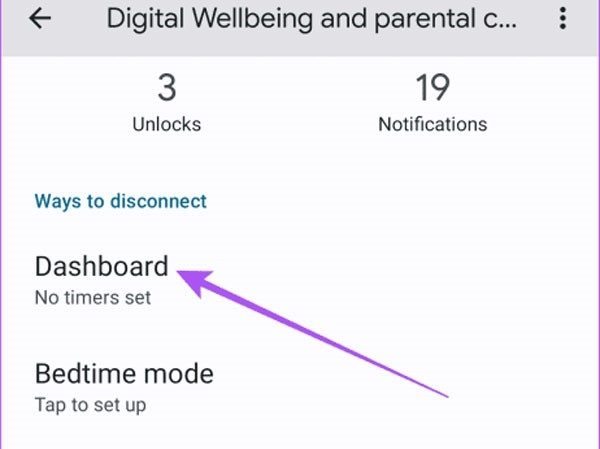
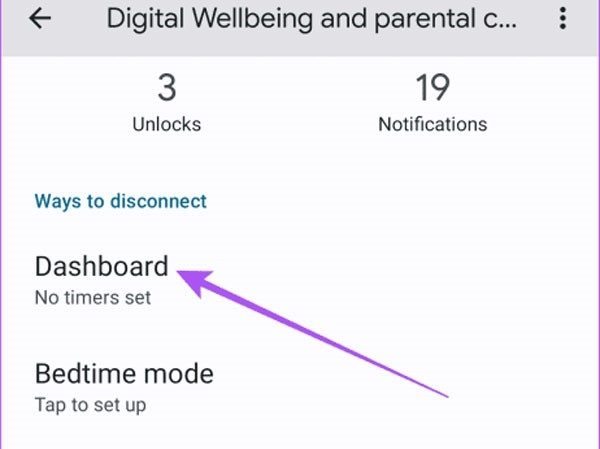
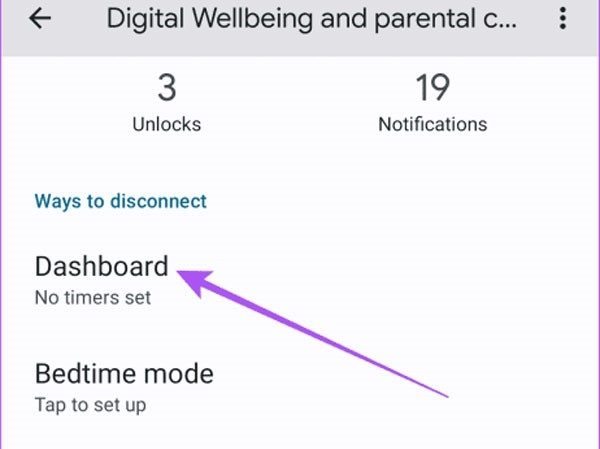
Schritt 4. Wählen Sie schließlich die App, die Sie beschränken möchten, und tippen Sie auf das Sanduhrsymbol daneben. Wählen Sie ein Zeitlimit (z. B. 30 Minuten oder 1 Stunde) und die App sperrt sich für den Rest des Tages, wenn die Zeitlimit erreicht ist.
Bonus: Wie kann ich die Bildschirmzeit meines Kindes überwachen, ohne es zu wissen?
Suchen Sie nach einer Möglichkeit, die Bildschirmzeit Ihres Kindes zu überwachen, ohne es zu kennen? Wenn ja, dann scheint Ihre Suche hier zu sein. FlashGet Kids ist eine Lösung für alle Ihre Probleme. Da es Ihnen ermöglicht, sein Symbol zu verbergen und so im Hintergrund laufen vom Handy Ihres Kindes und hält Sie über die Bildschirmzeit Ihres Kindes auf dem Laufenden.




Lassen Sie uns sehen, wie Sie diese App verwenden können, um die Bildschirmzeit Ihres Kindes zu überwachen!
Schritt 1. Laden Sie die FlashGet Kids App auf Ihrem eigenen Gerät herunter und installieren Sie sie.
Schritt 2. Nehmen Sie jetzt das mobile Gerät Ihres Kindes> Webbrowser öffnen> Eingeben Sie flashget. Kinder.
Schritt 3. Öffnen Sie danach die App der FlashGet Kids Eltern und melden Sie sich an. Dann tippen Sie auf Elterngeräte> Stimmen Sie zu.
Schritt 4. Klicken Sie nun auf Weiter, um ein 9-stelliges zu erhalten verbindlicher Code Geben Sie diesen Code auf dem Elterngerät auf dem Kindergerät ein.
Schritt 5. Öffnen Sie nun die FlashGet -Kinder auf dem Gerät Ihres Kindes, klicken Sie auf und schalten Sie das Symbol aus, um sich auszublenden. Und geben Sie dann die notwendigen Berechtigungen.
Schritt 6. FlashGet Sie schließlich die Kinder mit den Kids auf Ihrem Gerät und entscheiden Sie sich für nutzungslimits > bildschirmzeitlimits > Grenzen Hinzufügen .
Schritt 7. Sie können auch den limit-typ auswählen, entweder Verfügbare Zeitlimits oder Zeitspannenlimits und so die Zeitbegrenzungen entsprechend Ihren Anforderungen anpassen.
Schritt 8. Sie können auch Zeitlimits für Apps festlegen, indem Sie zu Nutzungslimits > App-Zeitlimits > Grenzen Hinzufügen > Suche oder Auswählen von App einlegen.
Abschluss
Aus all den oben genannten Diskussionen ist die Samsung -Bildschirmzeitfunktion bei der Aufrechterhaltung eines gesunden Gleichgewichts zwischen online und Offline -Aktivitäten wirksam. Ansonsten macht der übermäßige Gebrauch von Bildschirmmedien Ihre Kinder geistig gestört. Darüber hinaus beeinflusst es auch ihre körperliche Gesundheit und ihren Schlafzyklus, was alarmierend ist.
Wenn Sie jedoch eine 100% zuverlässige und effektive Lösung wünschen, um die Bildschirmzeit Ihres Kindes zu überwachen und Zeitbeschränkungen festzulegen, gehen Sie in Richtung der FlashGet -Kinder Kindersicherungs-App.
FAQs
{Kinder FAQ}
Hat Samsung eine Bildschirmzeiteinstellung?
Samsung Phones verfügt über eine Funktion namens Digital Wellbeing, die Ihre tägliche App -Nutzung verfolgt. Darüber hinaus können Sie auch Grenzen setzen, damit Sie Ihre Zeit effizienter verwalten können.
Wo ist die Zeiteinstellung in Samsung?
Gehen Sie zu Einstellungen > Digital Wellbeing & Parental Controls auf dem Samsung -Gerät. Hier finden Sie Ihre Bildschirmzeit, die App -Nutzung und die Möglichkeit, täglich festzulegen App-Limits Verringerung der Telefonnutzung.
Wie überprüfen Sie die App -Aktivität auf Samsung?
Um Ihr Samsung -Gerät zu überprüfen, gehen Sie zu Einstellungen > Digital Wellbeing & Parental Controls. Hier sehen Sie das Dashboard, in dem alle apps und ihre entsprechende Verwendungszeit für jede App angezeigt werden, um Ihre Gewohnheiten zu analysieren.
{Kinder FAQ}

